После начала работы с Календарем Google самое время обратиться к его тонким настройкам. Если вы постоянно мотаетесь между Владивостоком и Питером, то уже давно привыкли считать время в двух часовых поясах: «Так, у нас три часа дня, значит, в Питере уже восемь утра. Доброе утро, любимая!» Чтобы быть в курсе времени дополнительных часовых поясов, на закладке «Общие» нажмите на ссылку «Показывать дополнительный часовой пояс», выберите необходимый вам из списка и укажите метку, по которому будете его узнавать: «Дом», «Актюбинск» или «США» как раз подойдут. После этого на шкале времени кроме базового часового пояса будет отображаться еще и дополнительный (рис. 5.17).
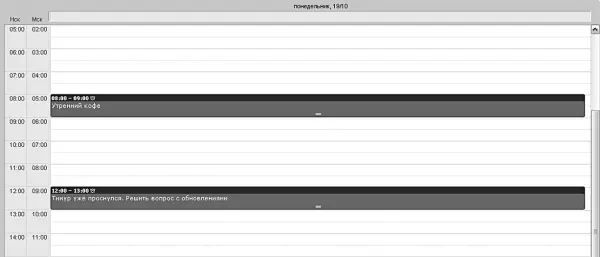
Рисунок 5.17.Живем в двух часовых поясах
На закладке «Общие» помимо языка и часового пояса можно установить формат даты – не секрет, что на Западе предпочитают первым ставить номер месяца, а не день. Иногда это вводит в заблуждение тех, кто привык к другому формату. 05/06/09 – это 5 июня или 6 мая? Установите привычный формат даты и отбросьте сомнения. Следующая настройка, «Режим просмотра по умолчанию», позволяет решить, какой именно вид просмотра выводить при старте календаря. Выбор температурной шкалы между господами Цельсием и Фаренгейтом в поле «Показывать погоду в моем регионе», а также графа «Местоположение» нужны для правильного отображения погоды в вашей местности прямо в календаре.
Если вы ответите «Да» на вопрос «Показывать мероприятия, на которые вы не идете», то заседание кафедры, которое вы решили пропустить, а потому ответили на приглашение отказом, все равно будет показано в вашем календаре. В противном случае мероприятие будет скрыто. Параметр «Автоматически добавлять приглашения в календарь» говорит сам за себя – кроме очевидного «Да» и «Нет» есть еще компромиссное «Да, но…». В последнем случае неподтвержденное мероприятие добавится в ваш календарь, однако автоматическое напоминание о нем по e-mail или через sms будет отправлено только в случае вашего подтверждения.
Альтернативный календарь – нечто из области экзотики. При выборе одного из таких календарей из списка дата в соответствии с ним будет отображаться рядом с привычной нам датой григорианского календаря. Вы, например, знали, что ничем не примечательный день 18 мая 2009 года по исламскому календарю – 23 Джумад-уль-авваль 1430 года (рис. 5.18)?
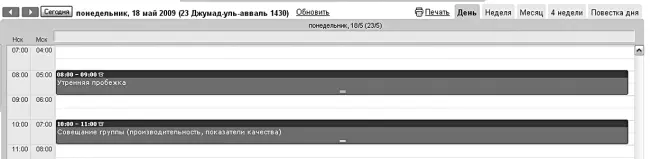
Рисунок 5.18.Исламский календарь
На закладке «Календари» можно изменить параметры любого из созданных вами календарей, активировать или отключить любой из них, а также настроить режимы уведомлений, чтобы не нужно было каждый раз указывать их при создании мероприятий.
С закладкой «Настройка для мобильных устройств» мы уже работали, когда настраивали отправку уведомлений по SMS. Если вы, как и я, любите читать книгу по диагонали и поэтому пропустили этот пункт, самое время к нему вернуться. Здесь лишь стоит заметить, что при желании настроенный номер телефона всегда можно изменить. Для этого утвержденный номер следует удалить, а затем пройти процедуру верификации (уже с новым номером) еще раз.
Иногда очень сложно отказаться от работы со старыми программами. По разным причинам – многие «прикипели» к интерфейсу любимого электронного календаря, где-то та или иная программа является корпоративным стандартом… Но это совсем не значит, что от использования Календарей Google нужно отказываться! В нашем распоряжении есть замечательная функция под названием «Синхронизация». Это не функция даже, а специальная программа, которая, если запустить ее на вашем локальном компьютере, будет периодически сопоставлять и обновлять данные в Календаре Google и вашем привычном календарном менеджере. Интересно? Давайте посмотрим, как это сделать.
На данный момент утилита синхронизации поддерживает только Microsoft Outlook версий 2003 и 2007. Скачать ее можно по адресу http://b23.ru/z5f. После скачивания и установки, в ходе которой вам нужно принять стандартные условия использования, система предложит вам ввести имя учетной записи и пароль, а затем выбрать способ синхронизации. Собственно, их три: двусторонний, односторонний из Календаря в Outlook и односторонний из Outlook в Календарь. Первый способ – самый «продвинутый», потому что изменения, сделанные на любой стороне, тут же отражаются на другой. При односторонней синхронизации из Календаря в Outlook все новые и измененные мероприятия из Календаря попадают прямиком в Outlook. Обратное неверно – созданные в Outlook события в Календаре при таком способе отражены не будут (рис. 5.19).
Читать дальше
Конец ознакомительного отрывка
Купить книгу

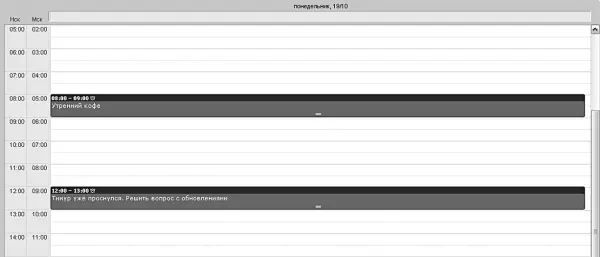
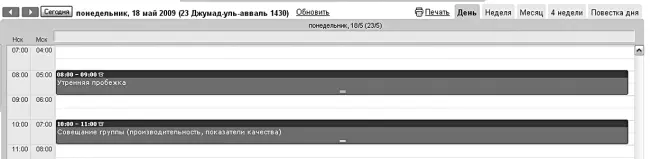






![Джулиан Ассанж - Google не то, чем кажется [отрывок из книги «When Google Met WikiLeaks»]](/books/405461/dzhulian-assanzh-google-ne-to-chem-kazhetsya-otryvok-thumb.webp)



